Excel Power View - Balkendiagramm-Visualisierung
Balkendiagramme werden zum Vergleichen von Datenpunkten in einer oder mehreren Datenreihen verwendet. In einem Balkendiagramm sind Kategorien entlang der vertikalen Achse und Werte entlang der horizontalen Achse organisiert.
Wie Sie aus den vorherigen Kapiteln wissen, müssen Sie mit einer Tabelle beginnen und diese dann in eine Balkendiagramm-Visualisierung konvertieren.
Wählen Sie die Felder - Land und Medaillenzahl. Standardmäßig wird die Tabelle angezeigt.
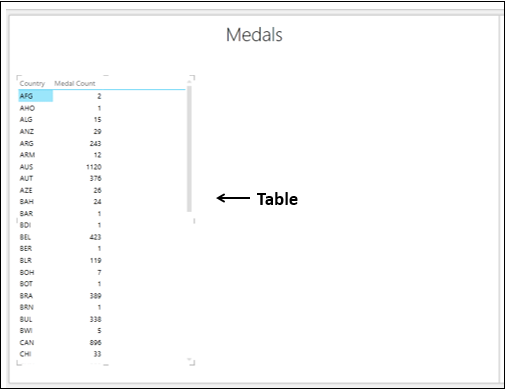
Arten der Balkendiagrammvisualisierung
In Power View gibt es drei Arten der Balkendiagrammvisualisierung:
- Gestapelte Bar.
- 100% gestapelte Stange.
- Clustered Bar.
Wechseln zur Balkendiagramm-Visualisierung
Konvertieren Sie die Tabelle wie folgt in ein Balkendiagramm:
- Klicken Sie auf die Tabelle.
- Klicken Sie auf die Registerkarte DESIGN.
- Klicken Sie in der Gruppe Switch Visualization auf Balkendiagramm.
- Wählen Sie "Gestapelte Leiste" aus der Dropdown-Liste.
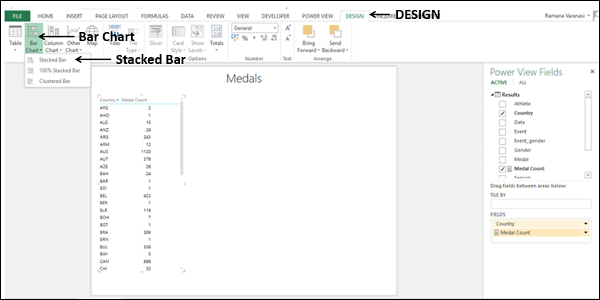
Die Tabelle wird in Balkendiagramm konvertiert.
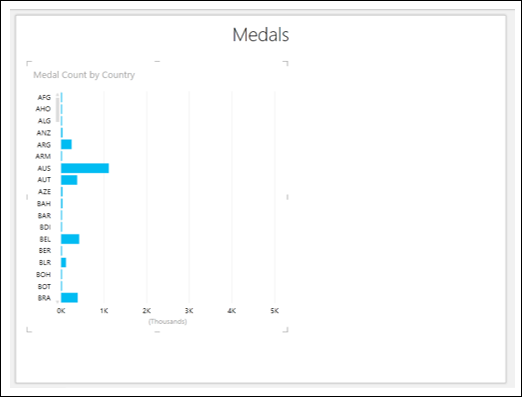
Sie können sehen, dass die Werte der Y-Achse nach den Kategoriewerten in aufsteigender Reihenfolge sortiert sind.
Erkunden von Daten mit Balkendiagramm-Visualisierung
Sie können Daten mit Balkendiagramm auf verschiedene Arten untersuchen. In diesem Abschnitt und den folgenden Abschnitten werden Sie die verschiedenen Methoden verstehen, die Sie für die Datenvisualisierung und -erkundung mit Balkendiagramm verwenden können.
Sie können die Y-Achsenwerte im Balkendiagramm nach Medaillenanzahl wie folgt sortieren:
Bewegen Sie den Cursor über das Balkendiagramm. In der oberen linken Ecke finden Sie -sort by Country asc. Dies bedeutet, dass die Sortierung nach Land und in aufsteigender Reihenfolge erfolgt.
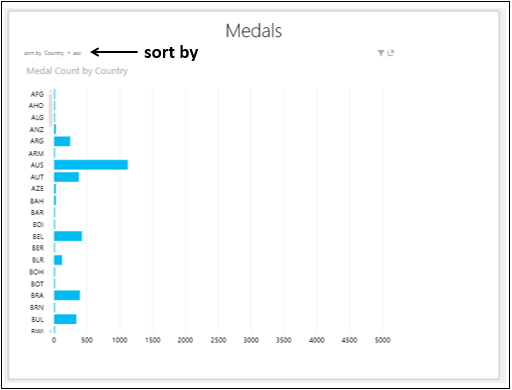
Klicken Sie auf Land. Es wird sich in Medal Count ändern.
Klicken asc. Es wird sich ändern zudesc. Das Balkendiagramm wird nach Medaillenzahl in absteigender Reihenfolge sortiert.
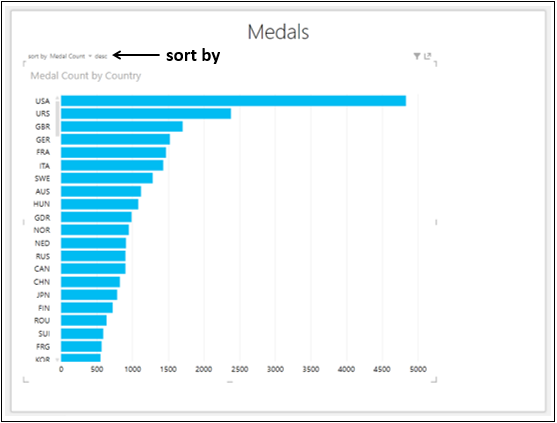
Kombination von Balkendiagramm- und Tabellenvisualisierungen
Sie können die interaktiven Funktionen von Balkendiagramm-Visualisierungen anzeigen, indem Sie eine Tabelle in derselben Power View platzieren.
Erstellen Sie eine Tabelle mit den Feldern, Country und Medal Count.
Passen Sie die Größen und Positionen von Balkendiagramm und Tabelle so an, dass sie wie folgt aussehen.
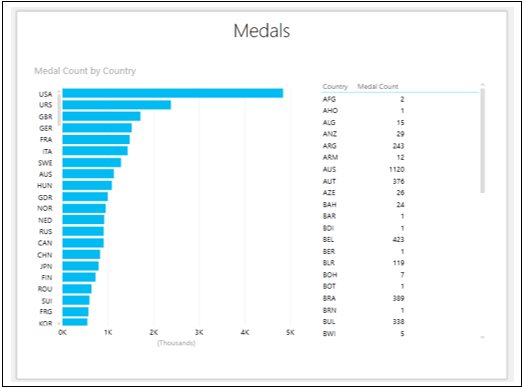
Aus dem Balkendiagramm können Sie ersehen, dass die USA die höchste Medaillenzahl haben.
Klicken Sie auf die Leiste für USA. Diese Leiste wird hervorgehoben und andere Leisten sind inaktiv. Die Tabelle wird gefiltert, um nur die Werte für den ausgewählten Balken anzuzeigen.
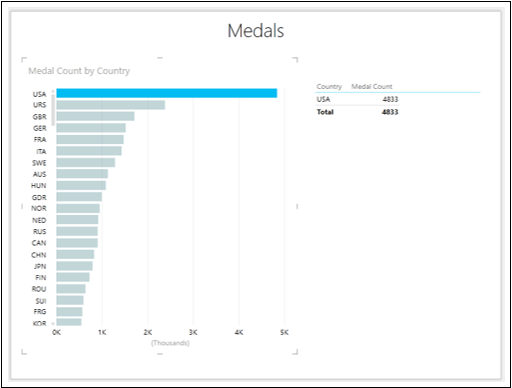
Die höchste Medaillenzahl liegt in den USA mit 4833, wie in der Tabelle angegeben.
Gehen Sie wie folgt vor, um die drei besten Medaillenzahlen zu ermitteln:
Klicken Sie auf die Leiste mit der Kategorie USA. Nur diese Leiste wird hervorgehoben.
Klicken Sie bei gedrückter Strg-Taste auf Balken mit den Kategorien URS und GBR an zweiter und dritter Stelle. Die Balken für USA, URS und GBR werden hervorgehoben.
Die Tabelle zeigt auch nur Werte für diese drei Kategorien.
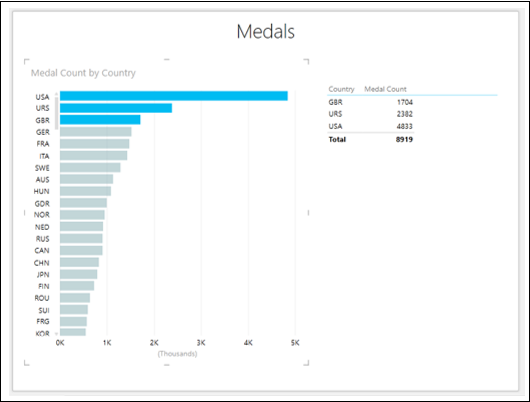
Aus dem Balkendiagramm können Sie auch ersehen, dass die Werte für NED, RUS und CAN nahezu gleich sind.
Klicken Sie auf die Leiste NED.
Klicken Sie bei gedrückter Strg-Taste auf die Balken RUS und CAN. Die Balken für NED, RUS und CAN werden hervorgehoben.
Die Tabelle zeigt auch nur Werte für diese drei Kategorien.
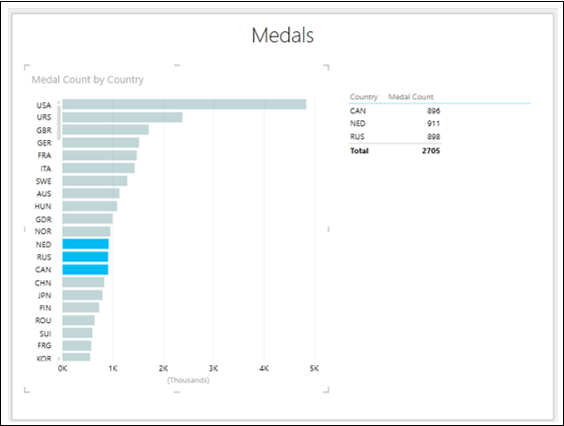
Eine Legende hinzufügen
Sie können leistungsstärkere Funktionen des Balkendiagramms beobachten, indem Sie eine Legende hinzufügen.
- Klicken Sie auf das Balkendiagramm.
- Ziehen Sie das Feld Medaille in den Bereich LEGENDE.
- Klicken Sie auf die Tabelle.
- Ziehen Sie das Feld Medaille in den Bereich FELDER.
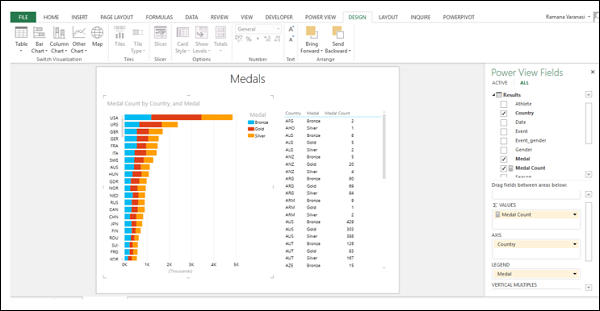
Wie Sie sehen können, handelt es sich um eine vollwertige gestapelte Balkendiagramm-Visualisierung, in der die Anzahl der Medaillen nach Medaillentyp für jedes Land angezeigt wird.
Klicken Sie auf den orangefarbenen Bereich der Leiste für GER.
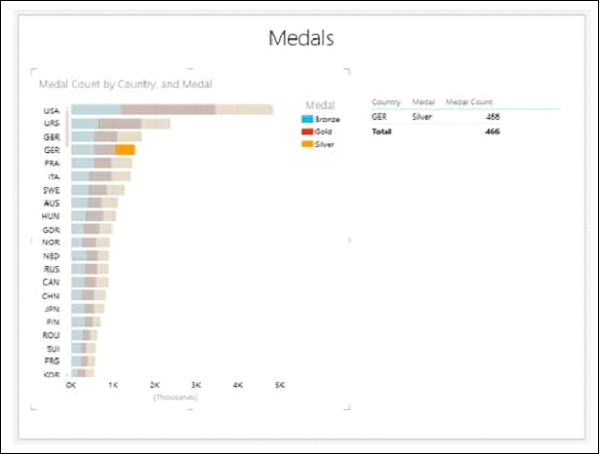
Sie können Folgendes beobachten:
Nur der orangefarbene Teil der Leiste für GER, auf den Sie geklickt haben, wird hervorgehoben.
Die anderen beiden Teile der Leiste für GER werden inaktiv.
Alle anderen Balken werden inaktiv.
Die Tabelle wird gefiltert, um nur die Werte des hervorgehobenen Bereichs anzuzeigen.
Note - In diesem Fall können Sie keine Mehrfachauswahl treffen.
100% gestapeltes Balkendiagramm
Sie können das gestapelte Balkendiagramm wie folgt in ein zu 100% gestapeltes Balkendiagramm konvertieren:
Klicken Sie auf das gestapelte Balkendiagramm.
Drücke den DESIGN Registerkarte auf der Multifunktionsleiste.
Klicken Sie auf Balkendiagramm.
Wählen Sie 100% gestapelte Leiste aus der Dropdown-Liste.
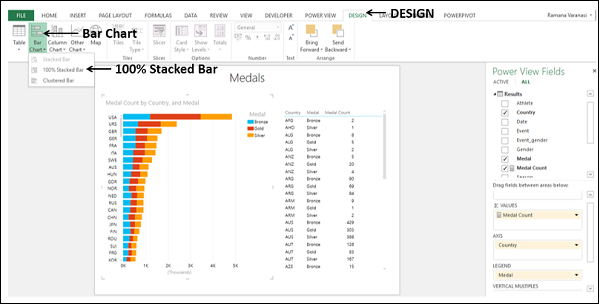
Ihr gestapeltes Balkendiagramm wird wie unten gezeigt in ein zu 100% gestapeltes Balkendiagramm konvertiert.
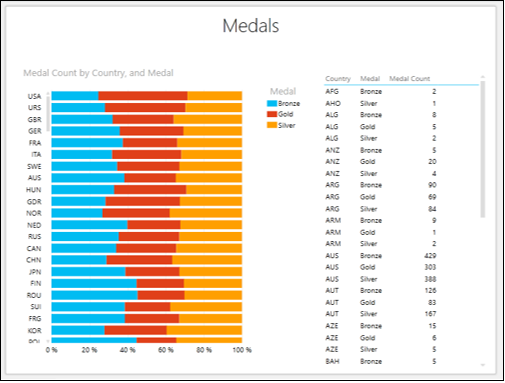
In der Tabelle können Sie die Gold-, Silber- und Bronzeverhältnisse der Gesamtmedaillenzahl für jedes Land anzeigen.
Sie können auch das Verhältnis der von Männern und Frauen gewonnenen Medaillen für jedes Land visualisieren.
Entfernen Sie das Feld Medaille und fügen Sie das Feld Geschlecht sowohl zum Balkendiagramm als auch zur Tabelle hinzu.
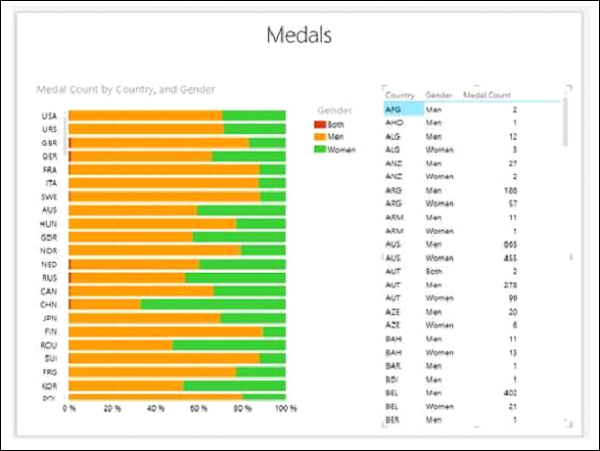
Beachten Sie, dass für CHN die Medaillenzahl für Frauen höher ist als für Männer im Vergleich zu anderen Ländern.
Scrollen Sie in der Tabelle nach unten, um die Werte für CHN anzuzeigen.
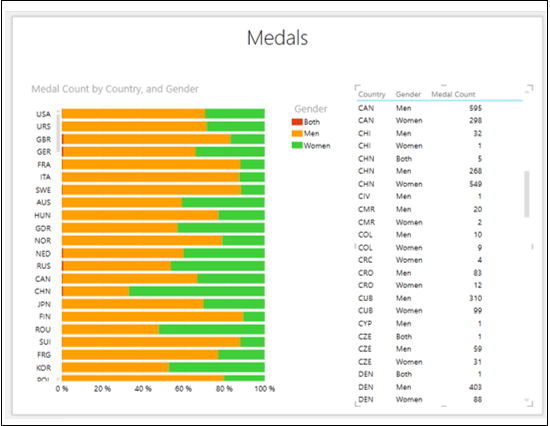
Im Land CHN beträgt die Medaillenzahl für Männer 268 und für Frauen 549.
Clustered Balkendiagramm
Sie können das 100% gestapelte Balkendiagramm wie folgt in ein gruppiertes Balkendiagramm konvertieren:
Klicken Sie auf das 100% gestapelte Balkendiagramm.
Drücke den DESIGN Registerkarte auf der Multifunktionsleiste.
Klicken Sie auf Balkendiagramm.
Wählen Sie Clustered Bar aus der Dropdown-Liste.
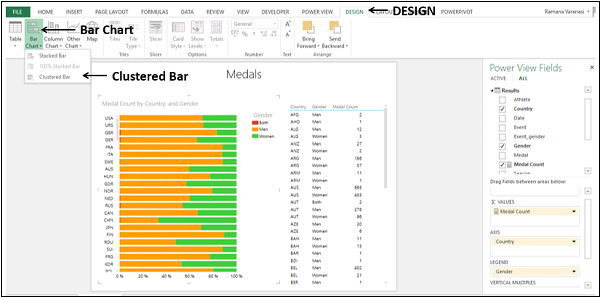
Das zu 100% gestapelte Balkendiagramm wird in ein gruppiertes Balkendiagramm konvertiert.
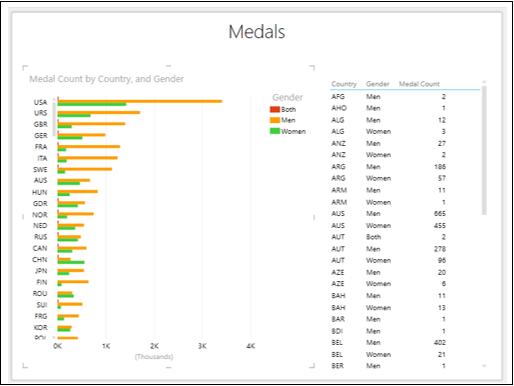
Klicken Sie auf die grüne Leiste für CHN.
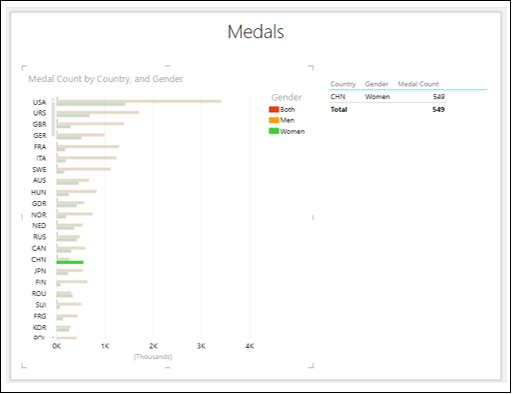
Sie werden Folgendes beobachten -
- Nur die ausgewählte Leiste wird hervorgehoben.
- Andere Balken werden inaktiv.
- Die Tabelle zeigt nur die entsprechenden Werte.